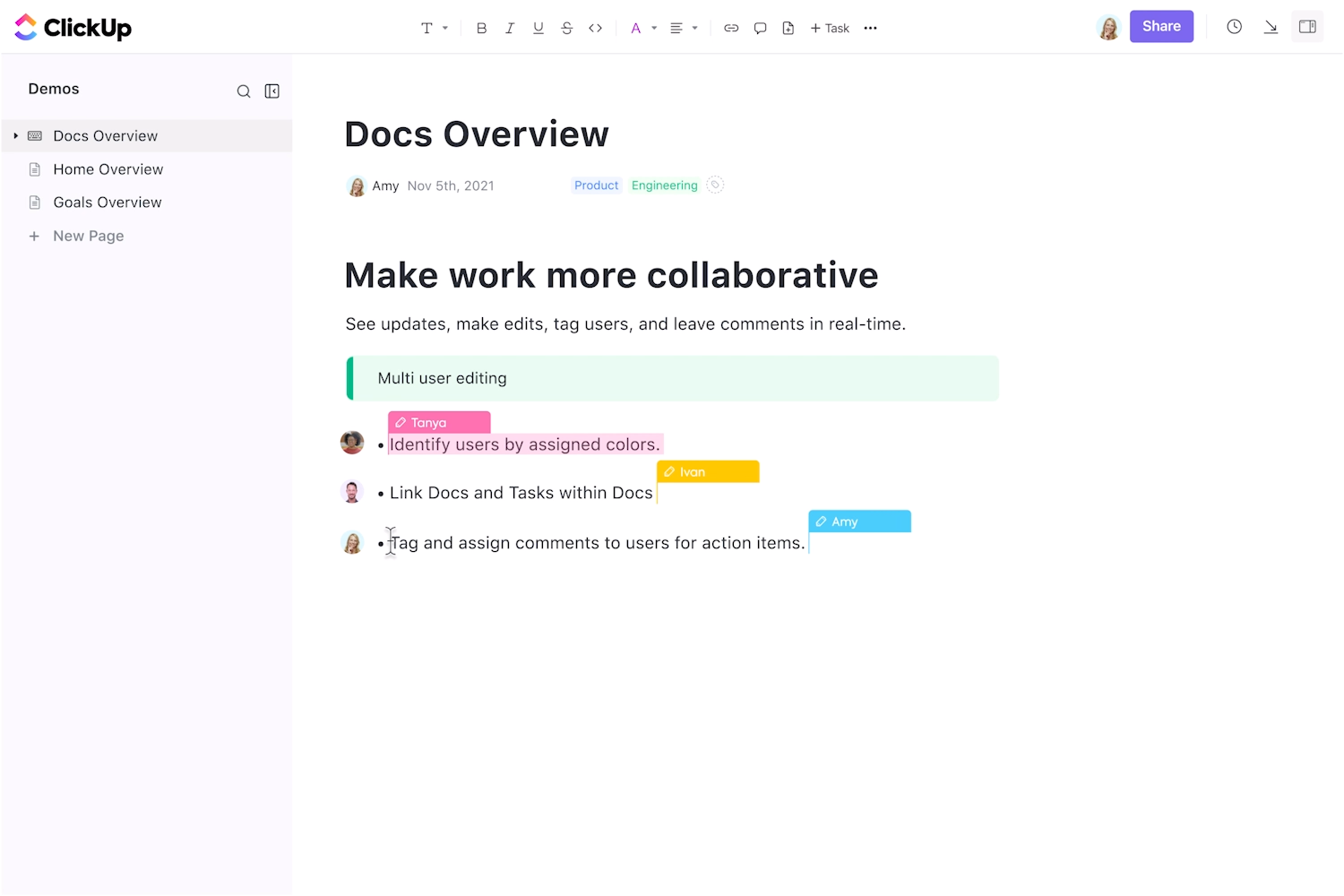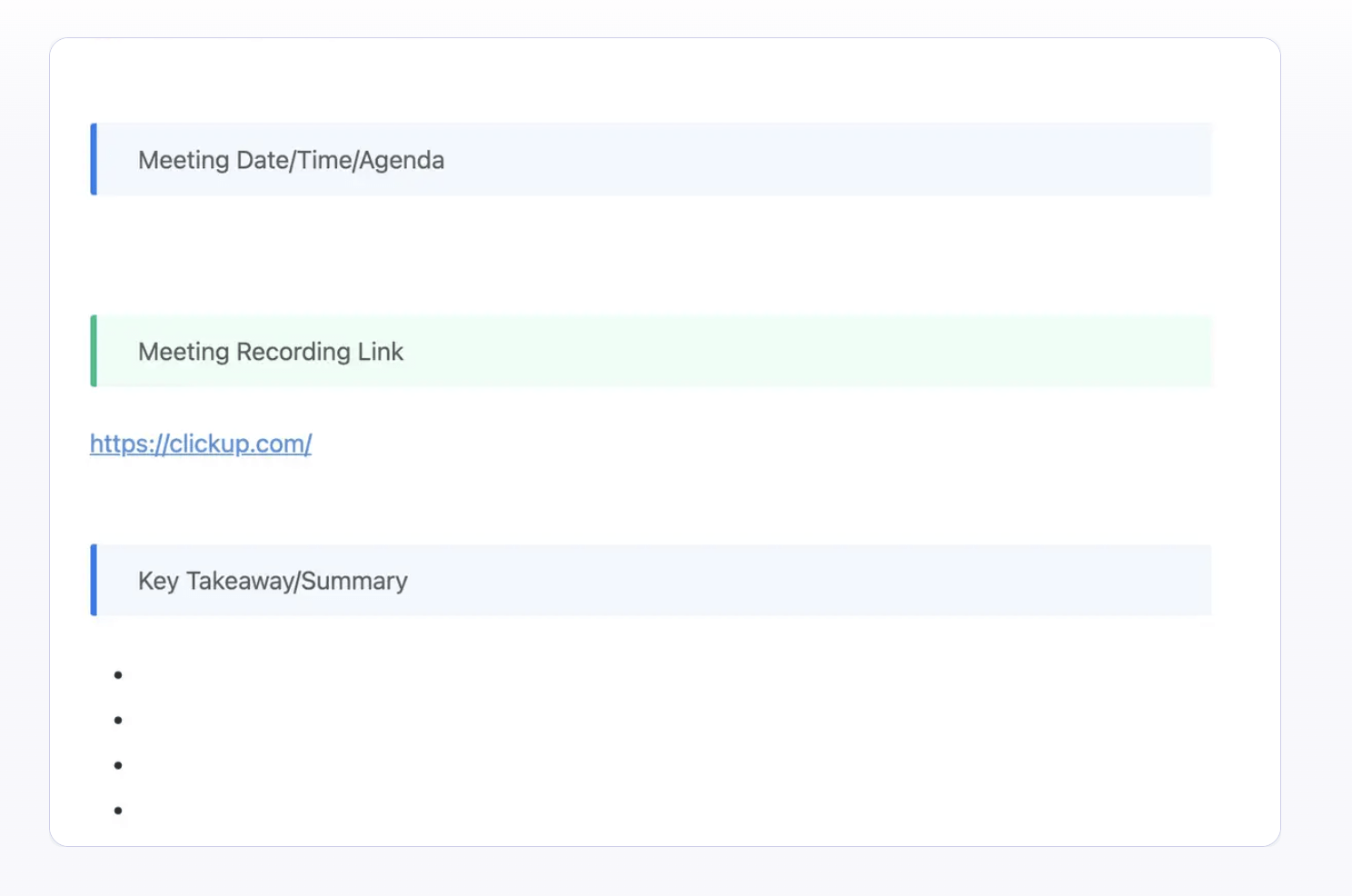Ada yang mengatakan bahwa mencatat adalah sebuah seni, dan kami setuju. Setiap orang memiliki gaya yang unik dalam mencatat. Beberapa orang mungkin lebih suka menggunakan lebih banyak elemen visual, sementara yang lain mungkin lebih suka pendekatan yang lebih tradisional dengan paragraf dan poin-poin yang terstruktur rapi.
Apa pun itu, membuat catatan yang efektif dan berdampak besar membutuhkan kreativitas dan pemikiran kritis.
Jika Anda adalah seseorang yang secara teratur membuat catatan (_profesional atau pribadi), kami yakin Anda mungkin sedang mencari alat pencatat yang sederhana namun fungsional.
Tetapi jika Anda terlalu sibuk untuk mencoba puluhan alat pencatat yang tersedia, kami siap membantu Anda!
Dalam blog ini, kami telah membandingkan dua alat pencatat populer, Joplin vs. Obsidian dan bagaimana masing-masing alat pencatat tersebut dapat memenuhi kebutuhan pengguna Anda.
Sebagai bonus, kami juga menyarankan alternatif terbaik untuk Joplin dan Obsidian yang lebih menyenangkan dan interaktif.
Apa Itu Joplin?
Joplin adalah aplikasi pencatatan dan daftar tugas sumber terbuka yang bisa digunakan di desktop dan ponsel.
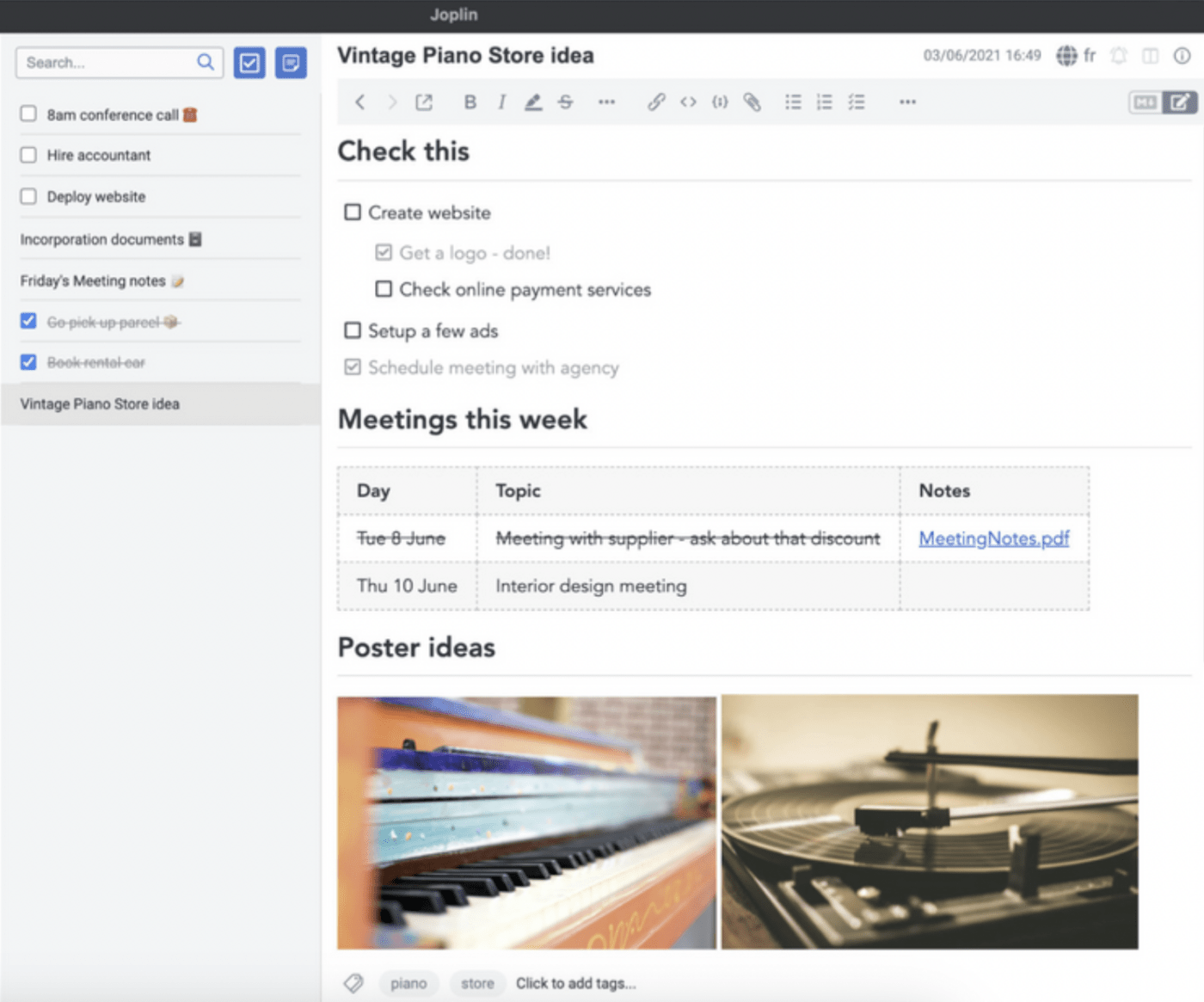
via Joplin Catatan di Joplin disusun ke dalam 'buku catatan', yang dapat dibagikan kepada siapa pun yang Anda pilih. Aplikasi ini dapat diakses dari komputer, ponsel, atau tablet Anda dengan menautkannya dengan layanan cloud Joplin.
Tim manajemen proyek biasanya menggunakan Joplin untuk membuat buku catatan khusus untuk penelitian mereka dan mengkonsolidasikan informasi dari berbagai sumber dalam satu lokasi.
Fitur-fitur Joplin
Joplin menawarkan berbagai fitur untuk membantu Anda mengelola tugas dan catatan dengan aman.
Fitur #1: Catatan multimedia
Buat dan simpan catatan yang ekstensif dengan editor Markdown Joplin. Gunakan pilihan penataan seperti header dan poin untuk memformat informasi sehingga mudah dibaca. Anda juga dapat mengunggah gambar, file video, PDF, dan tautan untuk membuat catatan Anda sekontekstual mungkin.
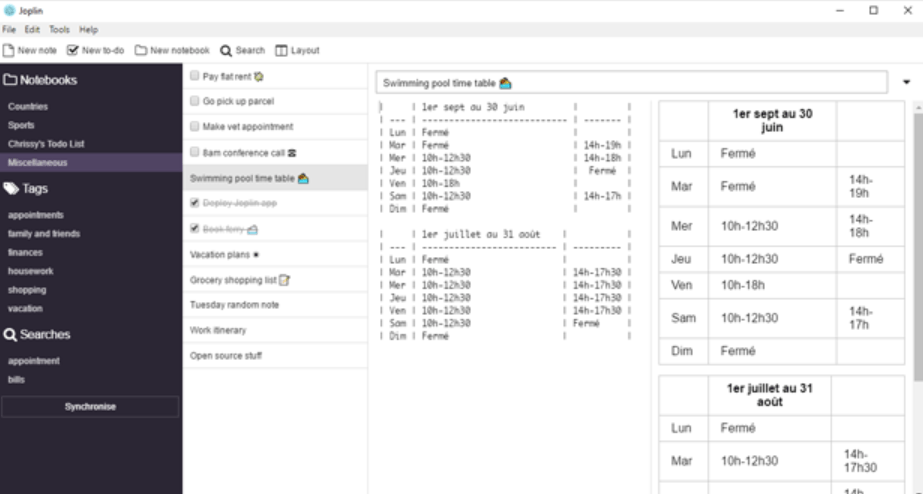
via Joplin Apapun metode pencatatan dengan Joplin, Anda dapat mengatur catatan baru ke dalam buku catatan dan memberi label sesuai dengan topik proyek yang disebutkan.
Buku catatan dapat diatur ke dalam sub-buku catatan ketika topik dan tugas terkait akan dihubungkan secara terstruktur.
Fitur #2: Joplin Cloud
Joplin Cloud menyinkronkan catatan Anda di seluruh perangkat, yang dapat Anda bagikan dengan rekan satu tim dan teman. Pengguna dapat berkolaborasi, memodifikasi, atau menambahkan informasi, dengan perubahan yang dapat dilihat oleh mereka yang memiliki akses. Anda bahkan dapat mempublikasikan catatan di internet dan membagikan tautannya kepada siapa pun untuk memfasilitasi berbagi pengetahuan secara publik.
Fitur #3: Manajemen daftar tugas
Joplin juga berfungsi sebagai alat manajemen tugas, di mana Anda dapat mencatat daftar tugas Anda sebagai daftar periksa. Hal ini memungkinkan pengguna untuk mengatur pengingat dan mendapatkan pemberitahuan tentang tugas-tugas yang tertunda saat mereka mendekati tenggat waktu.
Fitur #4: Fitur AI
Anda bisa menggunakan plug-in asisten AI Jarvis, yang menghasilkan wawasan dari catatan, memberi anotasi pada catatan, mengedit teks, dan membantu manajemen pengetahuan.
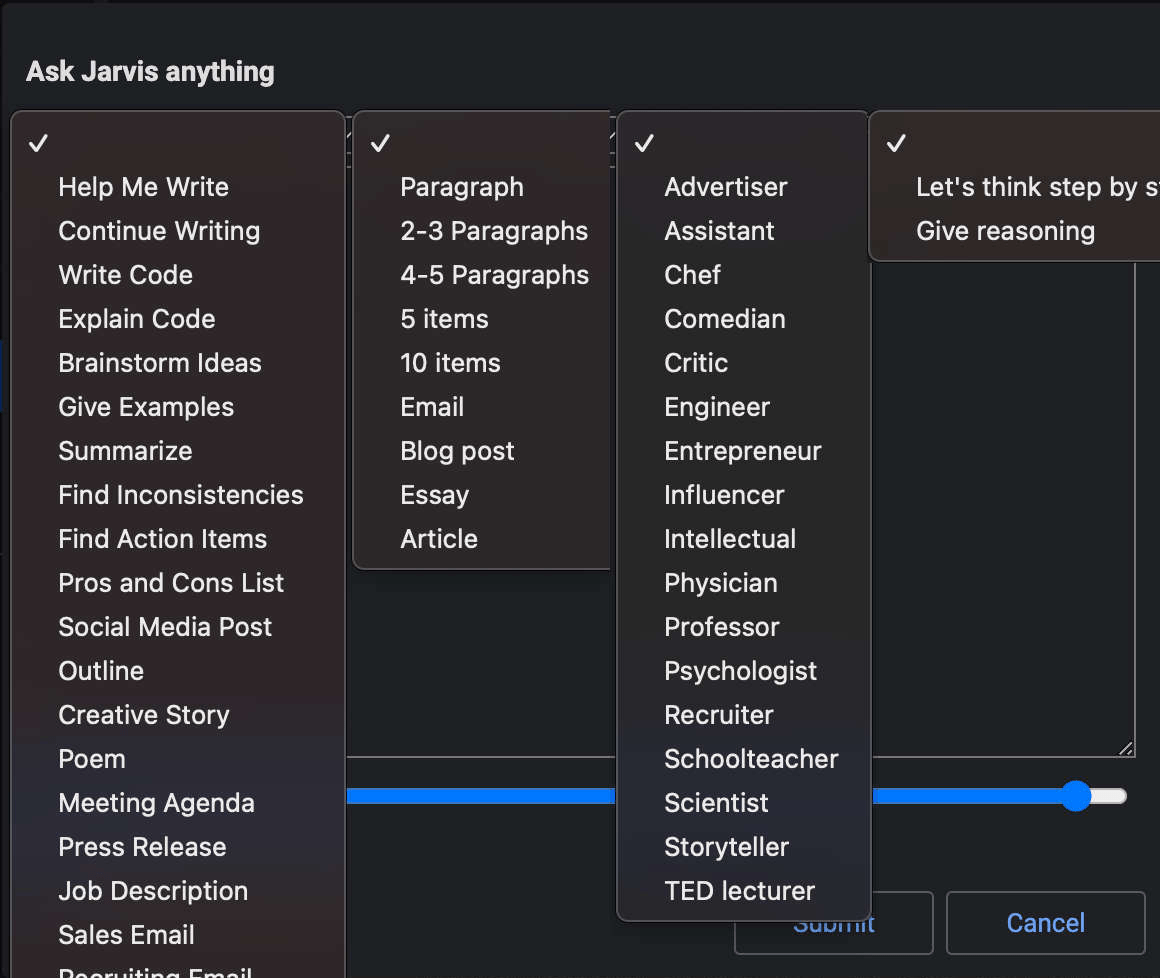
melalui Joplin
Harga Joplin:
- Gratis selamanya
- Dasar: 2.€ 99/bulan
- Pro: 5,99 €/bulan
- Tim: 7.99 €/bulan
Apa itu Obsidian?
Obsidian adalah aplikasi pencatatan dan manajemen pengetahuan yang beroperasi pada file Markdown. Pengguna dapat memvisualisasikan hubungan di antara catatan mereka, berkolaborasi dengan tim untuk berbagi ide, dan bekerja pada file yang sama.
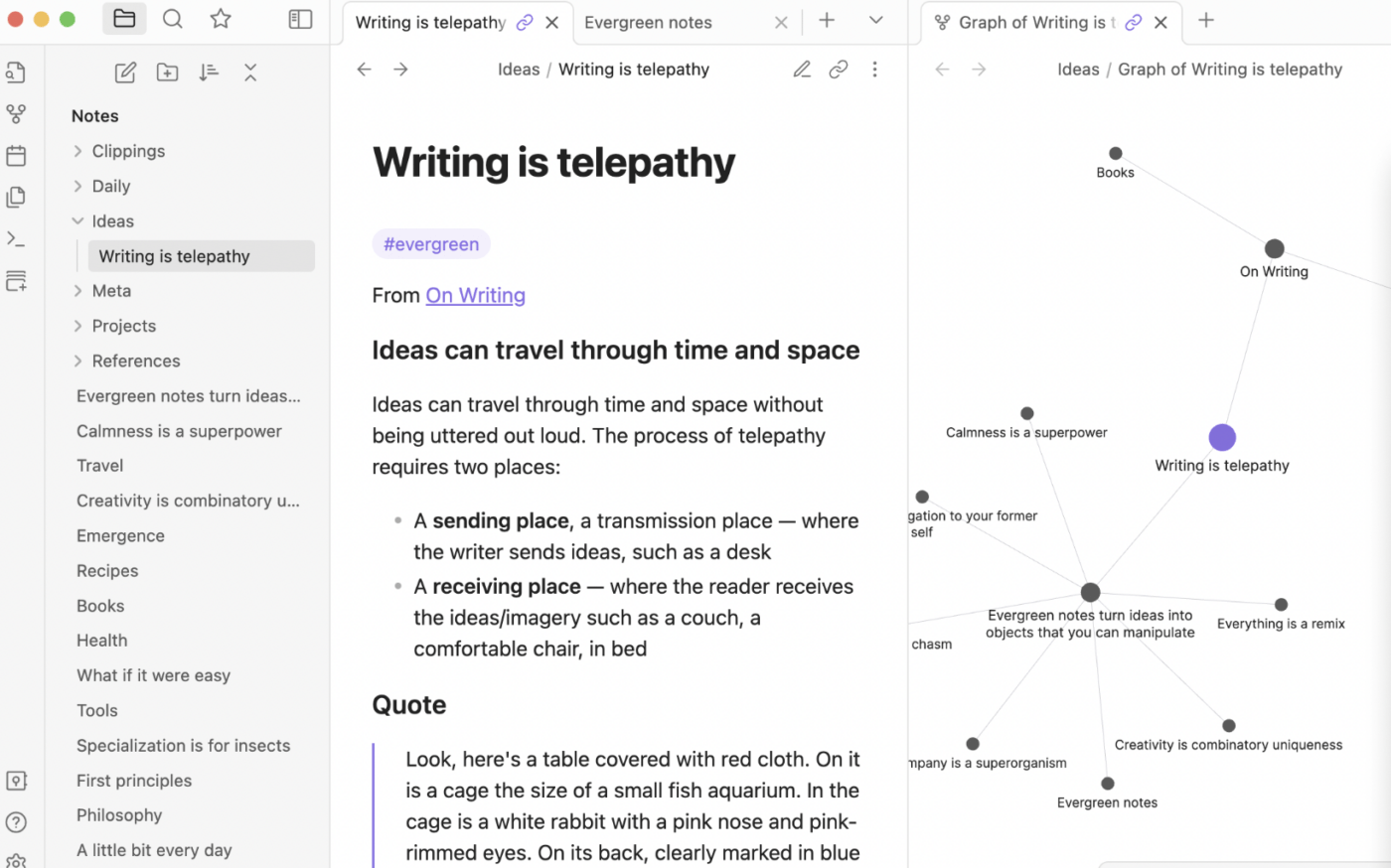
via Joplin Platform ini memiliki beberapa plugin yang bisa disesuaikan dengan pekerjaan dan gaya manajemen catatan Anda. Anda bisa menyesuaikan tampilan dan nuansa aplikasi agar sesuai dengan tema unik merek Anda.
Baca Lebih Lanjut: Bagaimana cara membuat daftar periksa di Obsidian?
Fitur-fitur Obsidian
Berikut adalah beberapa fitur manajemen pengetahuan dan pencatatan yang populer dari Obsidian.
Fitur #1: Editor Catatan
Obsidian memiliki fitur editor Catatan serbaguna untuk membuat catatan dan menangkap pemikiran dan ide. Judul, poin-poin penting, dan multimedia memecah kebosanan dan membantu memvisualisasikan catatan.
Catatan dapat diatur ke dalam file dan sub-folder Markdown, memberikan struktur hirarkis untuk mengelola informasi dengan cepat dan menemukan detail tertentu. Gunakan tautan untuk menghubungkan catatan dan ide Anda-untuk meningkatkan kontekstualisasi dan penemuan pengetahuan.
Obsidian Graphs memungkinkan Anda memvisualisasikan hubungan antara catatan dan menemukan hubungan antara ide-ide yang sebelumnya tidak Anda pertimbangkan. Alat ini juga memungkinkan Anda bekerja dengan file teks biasa.
Fitur #2: Sinkronisasi Obsidian
Obsidian menyinkronkan catatan di berbagai perangkat dan sistem operasi, memastikan catatan diperbarui secara real time dan dapat diakses kapan pun Anda membutuhkannya.
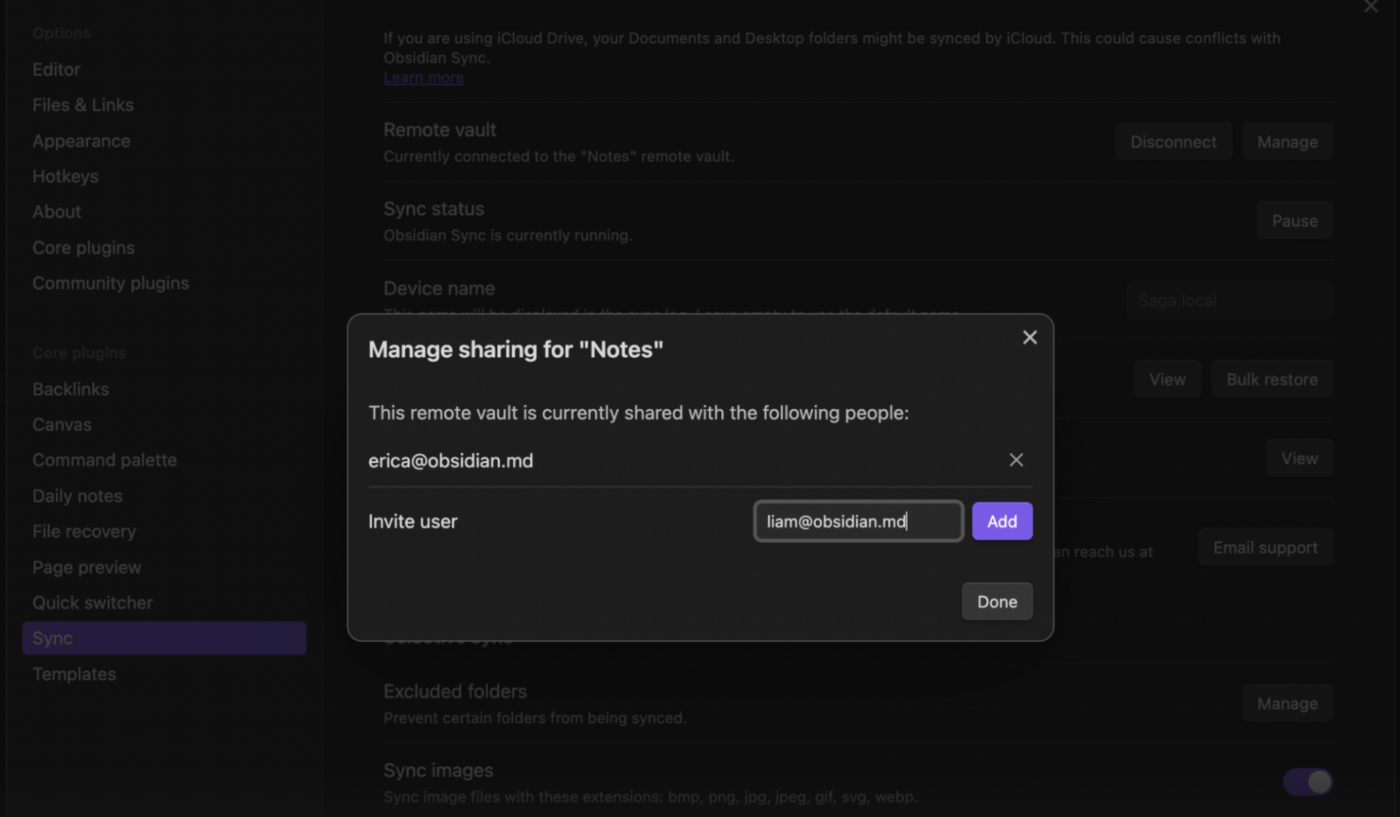
via Joplin Obsidian Sync dapat memulihkan file jika Anda tidak sengaja menghapusnya, memulihkan informasi penting tanpa mengorbankan integritas data.
Fitur Obsidian Publish memungkinkan Anda membagikan catatan, ide, dan pemikiran Anda secara online.
Fitur #3: Daftar tugas
Untuk membuat daftar tugas di Obsidian, Anda harus menginstal tiga plug-in: Templates, Dataviews, dan Catatan Harian.
**Templates memungkinkan Anda untuk menyesuaikan tata letak antarmuka Obsidian dan membuat format daftar tugas yang terstandardisasi. Sebagai contoh, Anda dapat membagi daftar tugas menjadi beberapa bagian untuk menunjukkan kategori tugas yang berbeda.
Tampilan Data memungkinkan Anda membuat indeks atau tabel untuk tugas-tugas tertentu. Anda dapat membuat daftar tugas yang jatuh tempo pada hari tertentu, membuat daftar untuk ulang tahun yang akan datang, dan membuat tabel untuk melacak kemajuan tujuan mingguan.
Plug-in Catatan Harian seperti halaman bertanggal di mana Anda dapat membuat jurnal atau mencatat aktivitas Anda pada hari tertentu.
💡Tip Pro: Kategorikan catatan Anda secara sistematis dan konsisten dengan bantuan yang telah dirancang sebelumnya templat pencatatan sehingga Anda tidak akan pernah melewatkan pencatatan informasi penting.
Fitur #4: Kemampuan AI
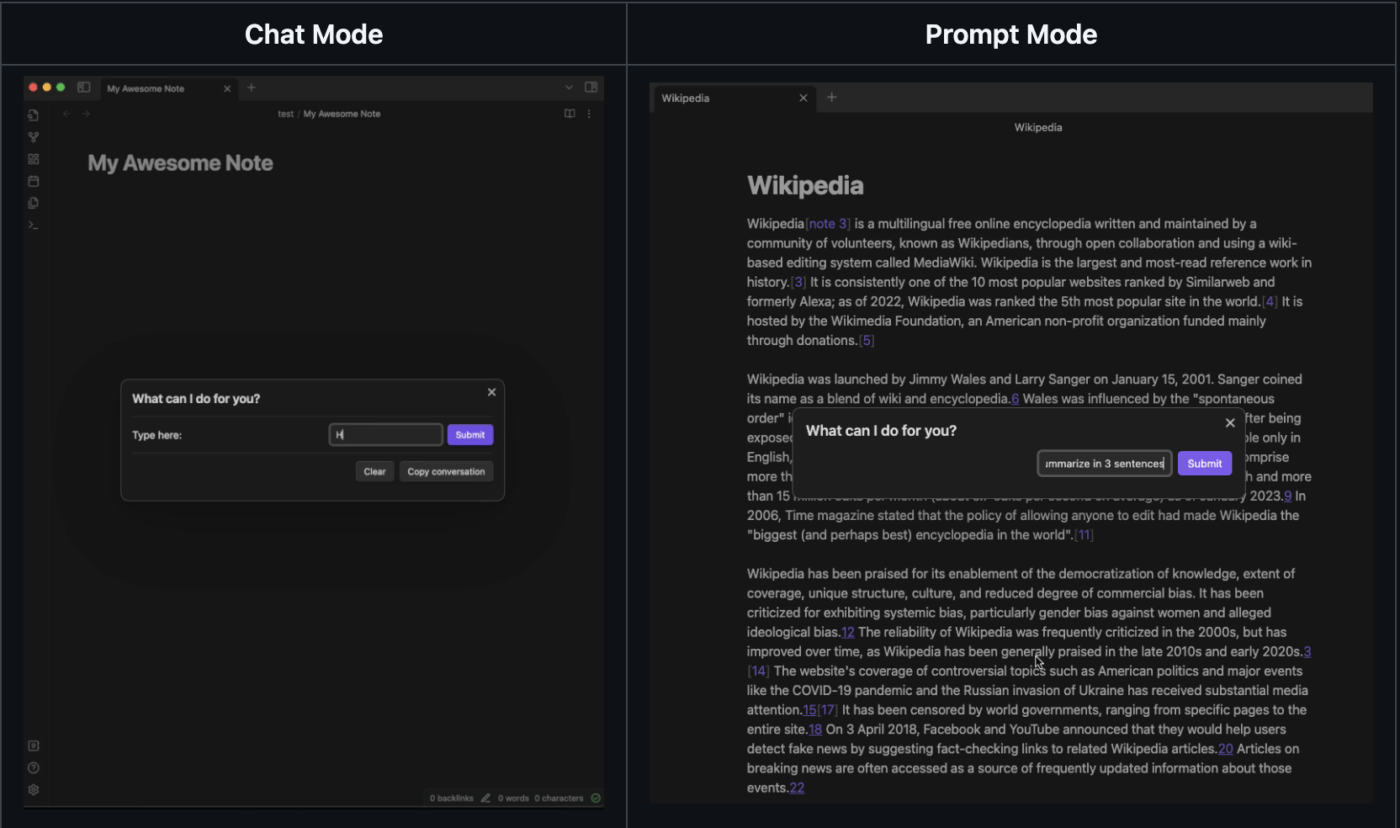
via Joplin Mode obrolan adalah mode Aplikasi pencatatan AI di dalam Obsidian yang membantu Anda secara otomatis mengidentifikasi catatan yang terkait satu sama lain meskipun catatan tersebut tidak memiliki kata kunci yang sama.
Katakanlah Anda sedang menulis tentang topik tertentu dan mengingat pernah menulis catatan yang sama atau ide yang serupa di masa lalu. Namun Anda tidak ingat kata kuncinya. Smart Connections memecahkan masalah ini dengan memunculkan informasi yang telah ditambahkan sebelumnya yang berhubungan dengan apa yang Anda tulis.
Dengan Copilot untuk Obsidian, sebuah antarmuka LLM sumber terbuka, Anda bisa membawa ChatGPT ke dalam alat ini dalam jendela obrolan untuk meringkas catatan, mengajukan pertanyaan, menyederhanakan informasi, dan menulis ulang ke dalam utas.
Harga Obsidian:
- Gratis selamanya
- Komersial: $50/tahun per pengguna
Joplin vs Obsidian: Fitur yang Dibandingkan
Baik Joplin maupun Obsidian menawarkan fitur pencatatan dan berbagi pengetahuan. Tetapi jika harus memilih satu alat, mana yang akan Anda pilih?
Untuk menjawab pertanyaan Anda, kami telah merinci perbandingan fitur dari Obsidian vs Joplin, dengan pemenang yang jelas di setiap sisi.
Namun sebelum kita membahasnya, berikut ini adalah rangkuman singkat dari apa yang telah kita bahas sejauh ini.
Joplin terkenal karena:
- Pencatatan: Editor catatan dengan opsi gaya dan pemformatan yang sudah dibuat sebelumnya untuk merekam pemikiran dan ide
- Joplin Cloud: Memungkinkan tim untuk menyinkronkan catatan mereka ke cloud sehingga mudah diakses
- Daftar tugas: Tata letak yang sederhana di mana tugas dapat diatur dalam bentuk daftar periksa
Obsidian terkenal karena:
- Editor catatan: Editor yang fleksibel untuk membuat catatan, mengunggah file multimedia, dan menyematkan tautan untuk merekam informasi
- Sinkronisasi Obsidian: Memungkinkan catatan disinkronkan di berbagai perangkat dan sistem operasi
- Manajemen yang harus dilakukan: Satu set tiga plug-in yang dapat digunakan untuk membuat daftar tugas yang komprehensif
Untuk tampilan fitur yang lebih terperinci:
Fitur #1: Manajemen pengetahuan
Antarmuka pencatatan Joplin mudah digunakan. Editor Joplin WYSIWYG (Apa yang Anda Lihat Adalah Apa yang Anda Dapatkan) memungkinkan Anda memformat teks saat Anda menulis, tanpa perlu pratinjau terpisah.
Obsidian menawarkan antarmuka yang ramping dan minimalis, tetapi Anda harus terbiasa dengan sintaks Markdown. Platform ini juga memiliki fitur Grafik yang menghubungkan semua catatan Anda untuk memberikan representasi visual tentang bagaimana ide-ide terhubung satu sama lain.
Pemenang 🏆
- Obsidian adalah pilihan yang tepat untuk pengembang yang ingin mengatur pengetahuan melalui interlinking dan visualisasi
- Joplin adalah pilihan yang lebih baik jika Anda hanya membutuhkan pencatatan sederhana
Fitur ###: Layanan cloud
Joplin memungkinkan Anda untuk menyinkronkan dan mengekspor catatan ke berbagai layanan penyimpanan seperti OneDrive, Dropbox, atau Joplin Cloud, dengan enkripsi ujung ke ujung untuk keamanan.
Obsidian tidak memiliki cloud sendiri, tetapi Obsidian Sync bekerja dengan layanan penyimpanan cloud eksternal untuk menyinkronkan catatan dan bahkan memungkinkan pemulihan file dengan log sinkronisasi yang terperinci.
Pemenang 🏆
- Dengan Obsidian, Anda dapat mengontrol privasi file dan catatan Anda
- Tetapi jika Anda menginginkan penyimpanan awan yang sederhana, Joplin mungkin lebih sesuai dengan kebutuhan Anda
Fitur #3: Manajemen tugas
Joplin menawarkan fitur daftar tugas dasar di mana pengguna bisa menambahkan tugas sebagai daftar periksa. Anda dapat memilih tata letak To Do di Joplin, menambahkan tugas sesuai urutan yang Anda inginkan, dan mencentangnya saat Anda menyelesaikannya. Joplin adalah anugerah bagi mereka yang menyukai kesederhanaan dalam alur kerja pencatatan.
Manajemen tugas di Obsidian membutuhkan beberapa langkah tambahan. Tidak ada fitur daftar tugas bawaan, tetapi Anda dapat menginstal plugin dari ekosistem plugin platform untuk mengelola tugas Anda.
Pemenang 🏆
- Beberapa pengguna mungkin lebih memilih Joplin untuk manajemen tugas karena kesederhanaan dan fungsionalitas daftar tugas bawaannya.
- Tetapi Obsidian akan menjadi pilihan yang lebih baik jika Anda menginginkan daftar tugas yang menawarkan penyesuaian dan fleksibilitas.
Fitur #4: AI yang cerdas
Alat plug-in AI Joplin, Jarvis, membantu pembuatan teks, menyoroti poin-poin penting dalam catatan Anda, dan melakukan pencarian kata kunci dengan cepat di semua catatan yang tersimpan.
Obsidian tidak memiliki AI bawaan, tetapi ekosistem plugin komunitasnya cukup banyak dibicarakan. Dengan plugin seperti Copilot dan Smart Connections, Anda dapat meningkatkan alur kerja pencatatan dengan menautkan informasi terkait, menyinkronkan data, dan bahkan menghadirkan ChatGPT langsung ke dalam catatan.
Pemenang 🏆
- Kedua alat ini menawarkan plug-in AI tetapi saat ini tidak memiliki kemampuan AI bawaan.
Joplin vs Obsidian di Reddit
Satu Catatan pengguna Reddit bahwa Joplin mudah digunakan tetapi kehilangan beberapa fungsi penting yang membuatnya menjadi aplikasi pencatatan yang lengkap. Pengguna merasa bahwa Obsidian lebih modern, membuatnya lebih populer.
Tergantung pada profil pengguna Anda, seperti Joplin atau Evernote, mereka memiliki gaya klasik, mudah digunakan tetapi dengan beberapa opsi yang hilang. (Tapi setidaknya Joplin tidak memiliki kekurangan kritis seperti Evernote) Obsidian berada dalam kategori pencatatan yang berbeda, lebih modern, tetapi masih belum semodern Logseq, Workflowy, Notion, Anytipe, atau Capacities.
Obsidian berada di tengah-tengah antara klasik dan modern, itulah sebabnya mengapa ia sangat populer. Saya lebih suka Logseq dan Emacs (kehidupan pribadi - kehidupan profesional).
@luckysilva Redditor lain setuju bahwa Obsidian lebih baik, terutama dengan pustaka plug-in-nya. Namun, pengguna tersebut menunjukkan bahwa waktu pemuatan bisa lebih baik dibandingkan dengan Joplin.
Obsidian dasar sudah cukup keren, tetapi dengan plugin, ini luar biasa. Tidak menyesal beralih meskipun pemuatan bisa lebih cepat.
Di ponsel, Joplin hampir instan. Obsidian membutuhkan waktu sekitar 3 detik untuk dimuat. (3 detik masih oke)
@Yanagava
Jelas dari percakapan di Reddit bahwa jika Anda membandingkan Obsidian vs Joplin, Obsidian akan menjadi pilihan yang lebih baik bagi sebagian besar pengguna.
💡Tip Pro: Pastikan bahwa aplikasi pencatatan yang Anda pilih bersifat intuitif, memiliki folder dan tag untuk mengatur informasi, dan memiliki akses lintas perangkat.
Perkenalkan ClickUp: Alternatif Terbaik untuk Joplin vs Obsidian
Pada akhirnya, baik Joplin maupun Obsidian merupakan alat yang bagus untuk pencatatan sederhana dan manajemen pengetahuan pribadi. Ekosistem pengaya mereka jelas meningkatkan fungsionalitasnya tetapi tidak dapat disangkal adanya biaya tambahan yang mungkin menyertainya.
Alat yang lebih baik untuk dipertimbangkan adalah ClickUp adalah platform produktivitas yang lengkap. Fitur-fiturnya lebih dari sekadar pencatatan dasar dan mencakup fungsi-fungsi untuk manajemen tugas yang efisien, manajemen pengetahuan yang ekstensif, dan kemampuan AI bawaan.

Bawa catatan Anda ke tingkat berikutnya dengan platform produktivitas ClickUp yang lengkap
Ini adalah solusi yang lebih komprehensif yang merampingkan alur kerja dan merupakan salah satu alternatif Joplin vs Obsidian yang lebih baik. Alternatif Obsidian untuk meningkatkan produktivitas.
Berikut ini cara menggunakan ClickUp untuk membuat catatan dan manajemen tugas.
Kelebihan ClickUp #1: Dokumentasi yang komprehensif
Buat catatan rinci dan buat wiki dan basis pengetahuan perusahaan dengan Klik Dokumen . Sangat mudah digunakan dan memungkinkan Anda untuk membuat dokumen yang diformat dengan sempurna dengan pilihan gaya dan templat bawaannya.
Unggah gambar dan video, sematkan tautan, dan gunakan tabel untuk menyajikan informasi secara logis dan sesuai konteks.
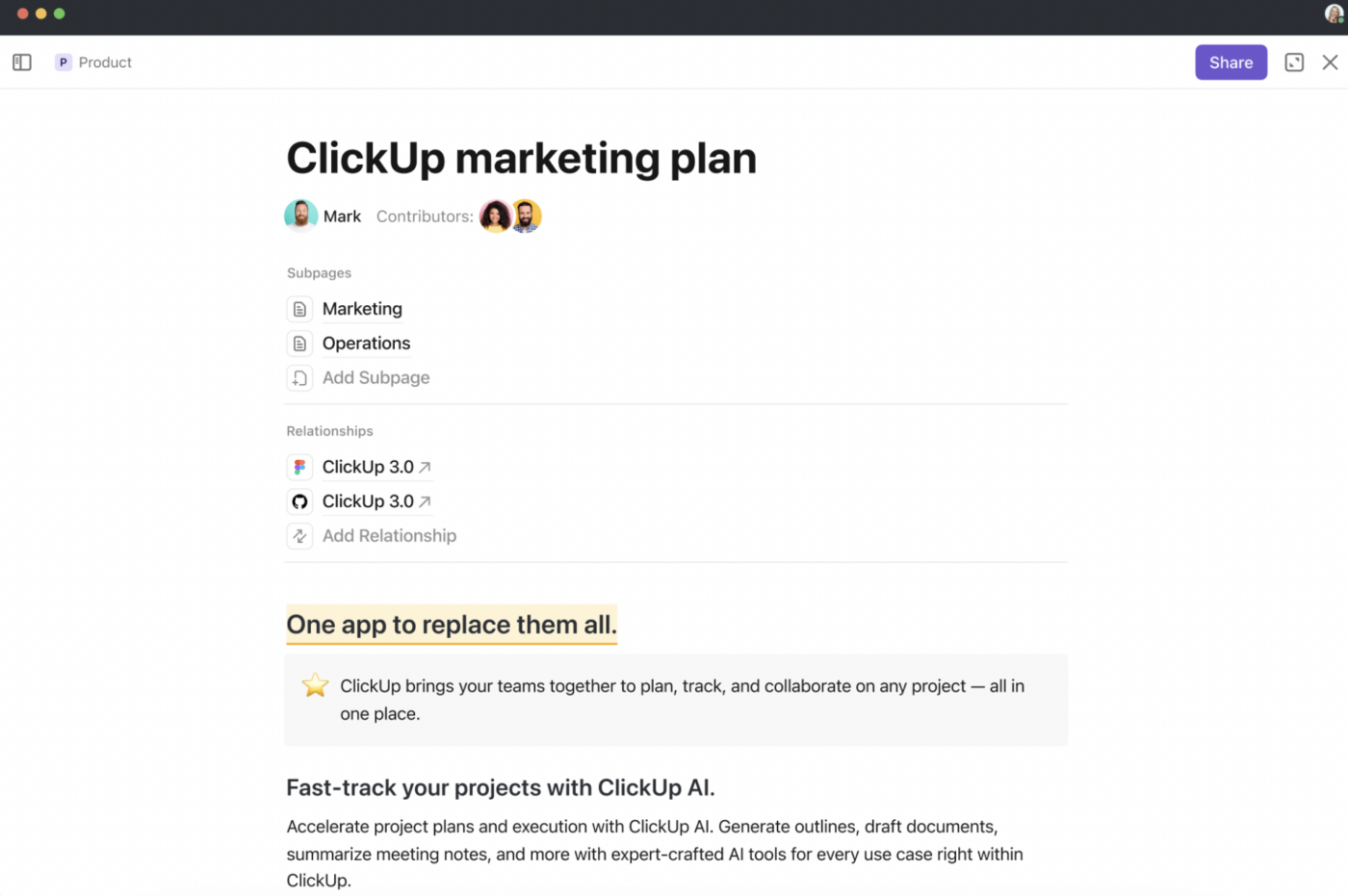
Buat dokumentasi yang terstruktur dengan baik dengan ClickUp Docs
Bekerja dengan tim? Tidak masalah. Undang anggota tim untuk berkolaborasi dalam dokumen dan berbagi umpan balik. Gunakan komentar dan @mention untuk menandai orang dan menugaskan mereka untuk melakukan tindakan.
💡Tip Pro: Buat beberapa dokumen untuk membuat database dengan topik yang berbeda dan atur semuanya di Hub Dokumen sehingga tim Anda dapat mencari dan menyaring informasi yang dibutuhkan.
Jika Anda ingin menghemat waktu membuat dokumen dari awal, Anda selalu dapat memilih lebih dari 1000+ templat di ClickUp untuk memulai.
Sebagai contoh, templat Templat Gaya Catatan Rapat ClickUp adalah cara sempurna untuk mendokumentasikan poin-poin penting, butir-butir tindakan, dan catatan lain dari rapat penting.
Templat ini memungkinkan semua orang, bahkan mereka yang tidak hadir, untuk mengakses catatan pertemuan .
Templat Gaya Catatan Rapat ClickUp
Dengan templat ini, Anda bisa:
- Meninjau semua catatan yang dikumpulkan dari rapat sebelumnya
- Mengumpulkan dan menyimpan semua informasi terkait rapat secara konsisten dalam format yang sama
- Melacak kemajuan berbagai item tindakan yang dibahas selama rapat
- Mengatur pengingat untuk tugas yang berulang untuk meninjau dan mengedit catatan pasca-rapat
- Memberikan tugas kepada peserta agar mereka dapat mempersiapkan diri selama rapat
Satu Peningkatan dari ClickUp #2: Manajemen tugas
Bergeraklah dengan item tindakan pada proyek apa pun dengan Tugas ClickUp . Pisahkan aktivitas kompleks menjadi beberapa tugas yang lebih kecil dan tetapkan ke anggota tim yang sesuai dengan tanggal jatuh tempo dan status khusus.
Sungguh, cara yang efisien untuk melacak tenggat waktu dan memantau perkembangan setiap tugas!

Membuat dan menugaskan item tindakan ke anggota tim menggunakan Tugas ClickUp
Untuk menambahkan lebih banyak konteks, gunakan jenis tugas, tetapkan tingkat prioritas, dan tambahkan bidang khusus untuk menangkap informasi spesifik seperti informasi kontak, anggaran, dan tag kategori.
💡Tip Pro: ClickUp Tasks memiliki banyak fitur yang membantu Anda mengelola rapat tim:
- Menetapkan komentar untuk mendelegasikan item tindakan rapat kepada anggota tim
- Menambahkan tag untuk mengatur dan melacak apa yang sedang terjadi
- Gunakan Daftar Periksa untuk melacak daftar tugas
One Up ClickUp #3: Manajemen daftar tugas
Buat daftar tugas sederhana yang memecah tugas kompleks menjadi item tindakan yang lebih kecil dengan Daftar Periksa Tugas ClickUp .
Kotak centang di samping setiap item tindakan memberi Anda rasa pencapaian saat Anda mencentang setiap tugas di daftar tugas Anda.

Membuat daftar tugas untuk proyek penting menggunakan Daftar Periksa Tugas ClickUp
Buat daftar periksa bersarang untuk tugas kompleks yang membutuhkan dua atau lebih subtugas. Undang anggota tim untuk berkolaborasi dalam daftar tugas dengan menugaskan tugas yang harus mereka selesaikan.
Jika Anda tidak ingin membuat daftar tugas dari awal, dapatkan templat Daftar Periksa yang dapat digunakan kembali sehingga Anda dapat dengan cepat memulai tugas Anda.
Baca Lebih Lanjut: ClickUp vs Obsidian: Alat Pencatat Mana yang Terbaik?
One Up ClickUp #4: Pencatatan dan manajemen pengetahuan yang didukung AI
Semua orang di tim Anda bisa menggunakan asisten pribadi. ClickUp Brain adalah asisten all-in-one bertenaga AI yang melakukan beberapa hal untuk semua orang.
📌 Sebagai manajer pengetahuan Anda: Menjawab pertanyaan-pertanyaan yang berhubungan dengan pekerjaan Anda. Cukup tanyakan kepada Brain apa yang ingin Anda ketahui, dan Brain akan menelusuri semua dokumen dan catatan di ruang kerja Anda untuk memberikan jawaban yang paling relevan
📌 Sebagai penulis Anda: Alat ini meringkas catatan rapat dan memberi Anda wawasan yang paling sesuai. Alat ini juga dapat membantu mengotomatiskan pembuatan konten-draft email, laporan kemajuan, dan templat yang telah diisi sebelumnya-memastikan komunikasi yang jelas dan ringkas
📌 Sebagai manajer proyek Anda: Alat ini mengotomatiskan tugas-tugas seperti pembaruan status, perencanaan sub-tugas, dan pengisian variabel secara otomatis di bidang data

Meringkas catatan rapat dengan ClickUp Brain
Petunjuk terbaik untuk notulen rapat:
- Hasilkan dokumen notula rapat yang rapi dan profesional yang dapat dengan mudah dibagikan kepada para pemangku kepentingan, memastikan kejelasan dan keselarasan pada poin-poin penting dan butir-butir tindakan: [Sisipkan detail rapat]
- Buat agenda terstruktur untuk rapat berikutnya berdasarkan topik yang dibahas dan masalah yang belum terselesaikan dari rapat saat ini: [Masukkan detail rapat]
Harga ClickUp:
- Gratis Selamanya
- Tak Terbatas: $7/bulan per pengguna
- Bisnis: $12/bulan per pengguna
- Perusahaan: Hubungi untuk harga
- ClickUp Brain: Tambahkan ke paket berbayar apa pun dengan harga $7 per anggota per bulan
Membuat Pencatatan Selangkah Lebih Maju Dengan ClickUp
Alat-alat seperti Joplin dan Obsidian menawarkan antarmuka yang sederhana dan minimalis untuk pencatatan harian. Kedua aplikasi ini memiliki sistem file yang memungkinkan Anda mengatur catatan dan folder secara hirarkis untuk konteks yang lebih baik. Namun, fungsi bawaan aplikasi ini sebagian besar hanya sampai di situ.
ClickUp, di sisi lain, menawarkan solusi yang lebih komprehensif-menggabungkan manajemen proyek dan pencatatan.
ClickUp Docs membantu manajemen dokumen setelah membuat catatan. ClickUp Tasks memungkinkan Anda mengubah agenda menjadi item tindakan dan melacak kemajuannya.
Terakhir, ClickUp Brain mengotomatiskan tugas-tugas yang berlebihan seperti meringkas rapat, membuat garis besar proyek, mengubahnya menjadi petunjuk yang dapat ditindaklanjuti, dan menulis laporan kemajuan. Daftar di ClickUp secara gratis dan mulailah perjalanan Anda menuju pencatatan yang efisien.